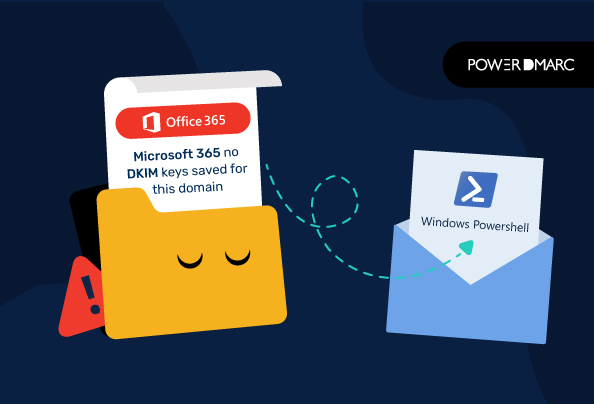Mientras está añadiendo dominios en Microsoft Exchange Online, es posible que se encuentre con el siguiente mensaje de error: " No hay claves DKIM guardadas para estedominio " mientras no encuentra ninguna opción para habilitar las claves DKIM para los dominios.
Este es un obstáculo común al que se enfrentan los usuarios de Microsoft Exchange Online. Sin embargo, se puede resolver fácilmente utilizando Windows Powershell.
¿Qué es DKIM?
DKIM es un correo identificado con claves de dominio, que es un método por el cual una organización puede afirmar la responsabilidad de un mensaje de una manera que puede ser validada por el destinatario. La firma digital funciona de forma similar al proceso utilizado para verificar las firmas digitales en el correo electrónico firmado o en los formularios web, con la excepción de que la firma digital se añade a cada mensaje enviado por el sistema de correo habilitado para DKIM, en lugar de a un solo mensaje.
Supone varias ventajas, entre ellas la reducción de la suplantación de identidad, por ejemplo, el spam y el phishing. Esto permite al receptor poder confirmar que el mensaje es auténtico. Cuando un mensaje enviado por, o en nombre de, su organización ha sido autentificado, ese mensaje proporciona al receptor la seguridad de que el contenido no ha sido alterado en tránsito.
Pasos para habilitar DKIM mediante Windows Powershell en Microsoft 356 Exchange Online
- En su aplicación Windows Powershell, seleccione "Ejecutar como administrador"
- En la ventana del símbolo del sistema de Windows Powershell, debe ejecutar los siguientes cuatro comandos:
1. $UserCredential = Get-Credential
Aparecerá un cuadro de diálogo solicitando tu nombre de usuario y contraseña. Asegúrate de iniciar sesión en Powershell con tus credenciales de Office 365, como administrador.
2. $Session = New-PSSession -ConfigurationName Microsoft.Exchange -ConnectionUri -Credential $UserCredential -Authentication Basic -AllowRedirection
3. Importar-PSSession $Session -Desactivar comprobación de nombre
4. New-DkimSigningConfig -DomainName "yourdomain.com" -Enabled $true
[Nota: Recuerde sustituir "sudominio.com" por su propio nombre de dominio, ya que éste es sólo un dominio de ejemplo para este artículo].
Solución del error "No hay claves DKIM guardadas para este dominio".
- Ahora, si vuelve a entrar en el portal de administración de Exchange Online, debería poder ver la opción de habilitar DKIM para su dominio
5. Finalmente, después de haber habilitado sus claves DKIM, necesita ejecutar el último comando: Remove-PSSession $Session para finalizar su sesión de Powershell
¿Por qué necesita habilitar DKIM para sus dominios de Office 365?
DKIM utiliza criptografía de clave pública para vincular un texto a un remitente autorizado añadiendo una firma a las cabeceras de correo electrónico y otros componentes del mensaje. La firma se verifica mediante una clave privada cuando se recibe el mensaje, y el remitente es entonces responsable de su identidad de correo electrónico publicada en Internet. Es un protocolo esencial para garantizar la entrega segura e inalterada de sus mensajes. Microsoft recomienda activar DKIM para mejorar la seguridad del correo electrónico de los dominios registrados en su portal.
Espero que este artículo te haya ayudado a resolver el mensaje "No hay claves DKIM habilitadas para este dominio" en Microsoft 365 Exchange Online. Si quieres saber más sobre cómo configurar DKIM en Office 365, puedes consultar nuestro artículo office 365 DKIM de Office 365.
Para detener los ataques de suplantación de identidad en su dominio, obtenga informes diarios sobre los resultados de la autenticación DKIM de Office 365 configurando nuestro analizador de informes DMARC hoy mismo.
- SPF Softfail Vs Hardfail: ¿Cuál es la diferencia? - 26 de abril de 2024
- La FTC informa de que el correo electrónico es un medio popular para las estafas de suplantación de identidad - 16 de abril de 2024
- SubdoMailing y el auge del phishing de subdominios - 18 de marzo de 2024